Maison >Tutoriel système >Série Windows >Comment faire apparaître l'icône de l'interface dans Windows 11 sans l'activer ?
Comment faire apparaître l'icône de l'interface dans Windows 11 sans l'activer ?
- 王林avant
- 2024-05-09 13:46:07682parcourir
Sous Windows 11, les icônes de l'interface sont accessibles même lorsque le système n'est pas activé, ce qui offre aux utilisateurs une plus grande flexibilité. L'éditeur PHP Xinyi présentera plusieurs méthodes pour afficher l'icône de l'interface lorsque le système Windows 11 n'est pas activé pour vous aider à résoudre ce problème.

1. Utilisez la touche de raccourci Win+D : Appuyez simultanément sur la touche Win (Windows) et la lettre D du clavier pour réduire toutes les fenêtres et afficher le bureau. De cette façon, vous pouvez voir les icônes sur votre bureau.
2. Utilisez la barre des tâches : déplacez la souris sur la barre des tâches en bas de l'écran et faites un clic droit. Dans le menu contextuel, sélectionnez « Afficher le bureau ». Cela minimisera toutes les fenêtres et affichera les icônes du bureau. Les utilisateurs peuvent également choisir d'utiliser : Xiaozhi Eye Protection pour embellir la barre des tâches.
3. Utilisez l'Explorateur de fichiers : Ouvrez l'Explorateur de fichiers (accessible en appuyant sur la touche de raccourci Win+E ou en tapant "Explorateur de fichiers" dans la barre de recherche). Vous pouvez afficher et accéder aux fichiers et dossiers enregistrés sur votre ordinateur en accédant à des emplacements tels que Ce PC ou Bureau.
Veuillez noter qu'il peut y avoir des limitations fonctionnelles ou des filigranes affichés en bas de l'écran lorsque Windows 11 n'est pas activé. Pour profiter pleinement de ce que le système a à offrir, pensez à activer Windows 11 pour une expérience complète.
Outil tiers : Xiaozhi Desktop
Xiaozhi Desktop est un logiciel d'organisation de bureau très convivial et pratique. Xiaozhi Desktop prend en charge l'organisation en un clic des fichiers et des dossiers du bureau, prend en charge la création et la suppression rapides de partitions de bureau, l'épinglage et la suppression rapides de fichiers du bureau peuvent être synchronisés avec le panneau principal et d'autres fichiers de lettres de lecteur peuvent également être ajoutés.
Xiaozhi Desktop (cliquez pour télécharger gratuitement)
Xiaozhi Desktop peut considérablement améliorer l'efficacité du bureau informatique de l'utilisateur, apportant à chacun une expérience et un sentiment différents.
Après le téléchargement et l'installation, suivez les instructions pour une configuration rapide.
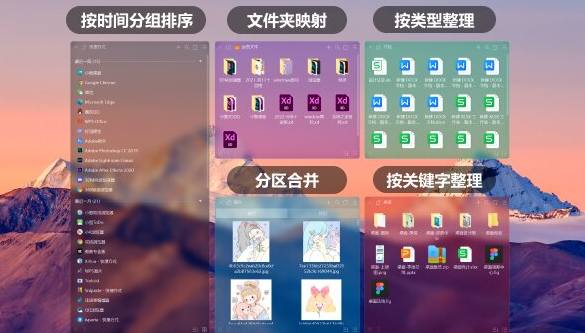
Ce qui précède est le contenu détaillé de. pour plus d'informations, suivez d'autres articles connexes sur le site Web de PHP en chinois!
Articles Liés
Voir plus- Dois-je payer pour mettre à niveau Win10 vers Win11 ?
- Est-il nécessaire de désactiver le démarrage rapide dans Win11 ?
- Guide d'utilisation du widget de bureau Win11
- Comment basculer entre plusieurs bureaux dans Win11 ? partage de touches de raccourci de commutation de bureau Win11
- Comment afficher les icônes du bureau dans Win11

